يتيح لك تطبيق Fire TV عن بعد التحكم في أي جهاز بث تلفزيوني Fire من هاتفك الذكي. يتميز التطبيق بسهولة الاستخدام والإعداد، ولكن قد تتسبب أخطاء النظام والبرامج القديمة وعوامل أخرى في عدم عمل التطبيق مع جهاز Fire TV الخاص بك.
إذا لم تتمكن من استخدام تطبيق Fire TV، فمن المفترض أن تؤدي نصيحة استكشاف الأخطاء وإصلاحها الواردة في هذا البرنامج التعليمي إلى حل المشكلة.
1. تحقق من حالة اتصالك بالإنترنت
يعمل تطبيق Fire TV فقط عندما يكون جهاز بث تلفزيوني Fire والهاتف الذكي على نفس شبكة Wi-Fi.
افتح قائمة الإعداداتعلى Fire TV، وحدد الشبكة، وتحقق من اتصالك بنفس الشبكة المتصل بها هاتفك.

اضغط على الزر تشغيل/إيقاف مؤقتعلى شبكة Wi-Fi للتحقق من حالة اتصالها. ستظهر لك رسائل الحالة متصل بشبكة Wi-Fiومتصل بالإنترنتإذا كان اتصالك يعمل بشكل صحيح.

أعد تشغيل جهاز التوجيه الخاص بك إذا كانت أداة حالة الاتصال تعرض الرسالة "غير متصل بالإنترنت". إذا كان اتصال Wi-Fi يحتوي على بوابة مقيدة أو صفحة تسجيل دخول، فاضغط على زر القائمةفي جهاز التحكم عن بعد لتلفزيون النار لفتح صفحة تسجيل الدخول.
يجب أن يتصل جهاز Fire TV الخاص بك بالإنترنت عند تسجيل الدخول إلى الشبكة.
اتصل بمسؤول الشبكة إذا لم تتمكن من تسجيل الدخول أو استخدام الشبكة. إذا كان لديك حق الوصول إلى لوحة إدارة الشبكة، فتأكد من وجود لم يتم إدراج Fire TV في القائمة السوداء.
2. قم بتحديث تطبيق Amazon Fire TV
تطلق Amazon إصدارات جديدة من تطبيق Fire TV لإصلاح الأخطاء ومشاكل الأداء الأخرى. توجه إلى متجر التطبيقات بجهازك وقم بتحديث تطبيق Fire TV إلى الإصدار الأحدث.
إذا كنت تستخدم هاتف Android، فافتح صفحة تطبيق Amazon Fire TV في متجر Google Play ، وانقر على تحديث.
على أجهزة iPhone أو iPad، افتح App Store، وابحث عن fire tv، وانقر على تحديثبجوار Amazon Fire TV.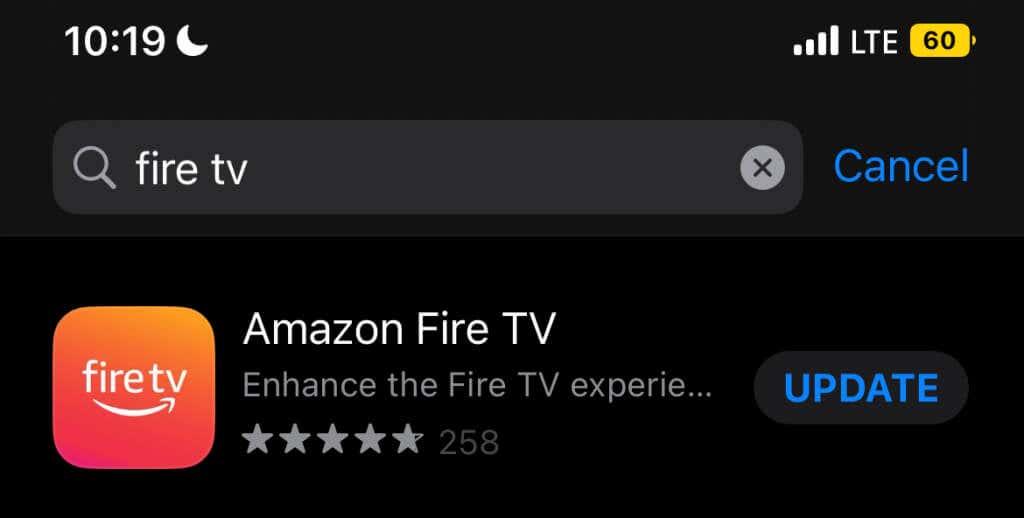
3. فرض الإغلاق وإعادة فتح تطبيق Fire TV
إذا كان تطبيق Fire TV لا يستجيب أو يبقي تحطمها ، فقد يؤدي فرض إيقاف التطبيق وإعادة فتحه إلى حل المشكلة.
فرض إغلاق تطبيق Amazon Fire TV على نظام التشغيل Android

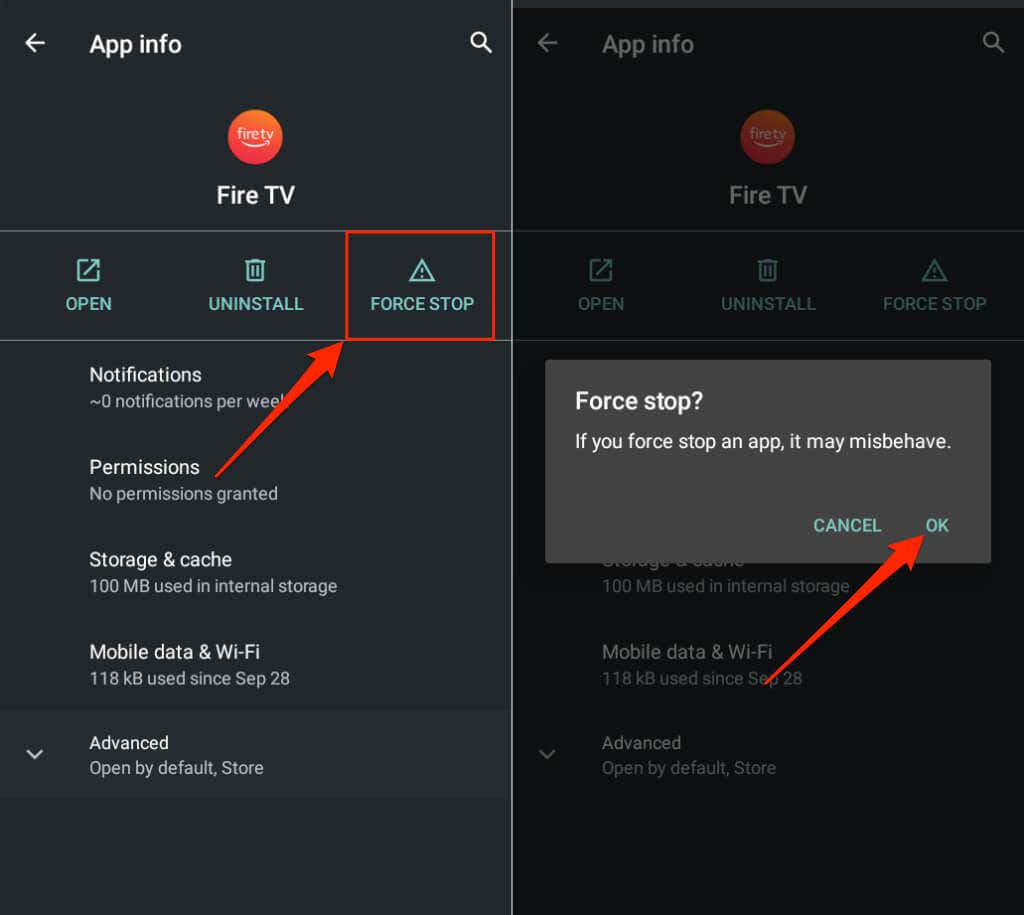
قم بتوصيل هاتفك بنفس الشبكة المتصل بها Fire TV وأعد فتح تطبيق Fire TV. امسح ملف ذاكرة التخزين المؤقت للتطبيق وبيانات التخزين إذا كان لا يزال غير متصل بجهاز Fire TV.
فرض إغلاق تطبيق Amazon Fire TV على نظام التشغيل iOS
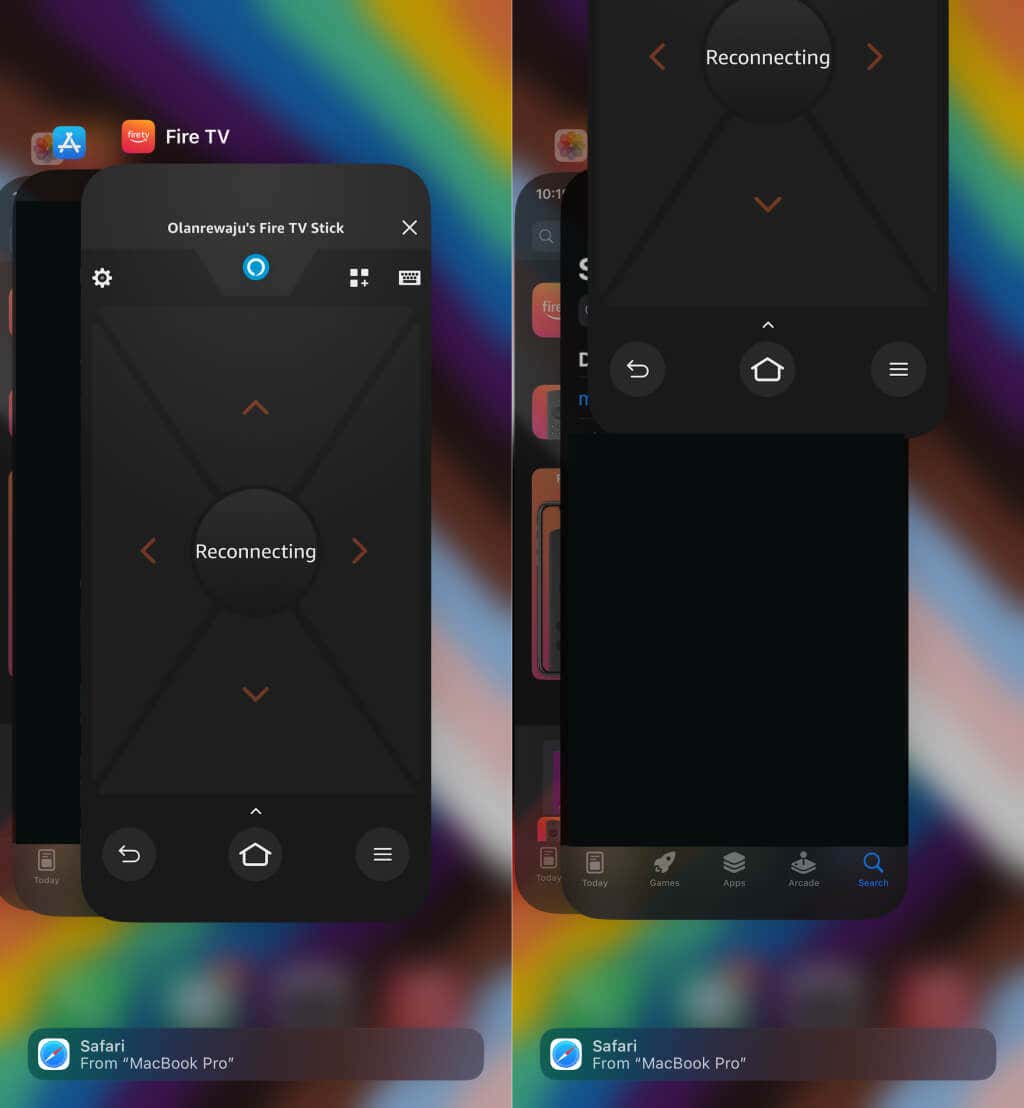
4. امسح ذاكرة التخزين المؤقت والبيانات لتطبيق Fire TV
قد يتعطل تطبيق Amazon Fire TV عن بعد على أجهزة Android في حالة تلف ملفات ذاكرة التخزين المؤقت الخاصة به. يمكن أن يؤدي حذف ملف ذاكرة التخزين المؤقت للتطبيق إلى تشغيله بشكل صحيح مرة أخرى.
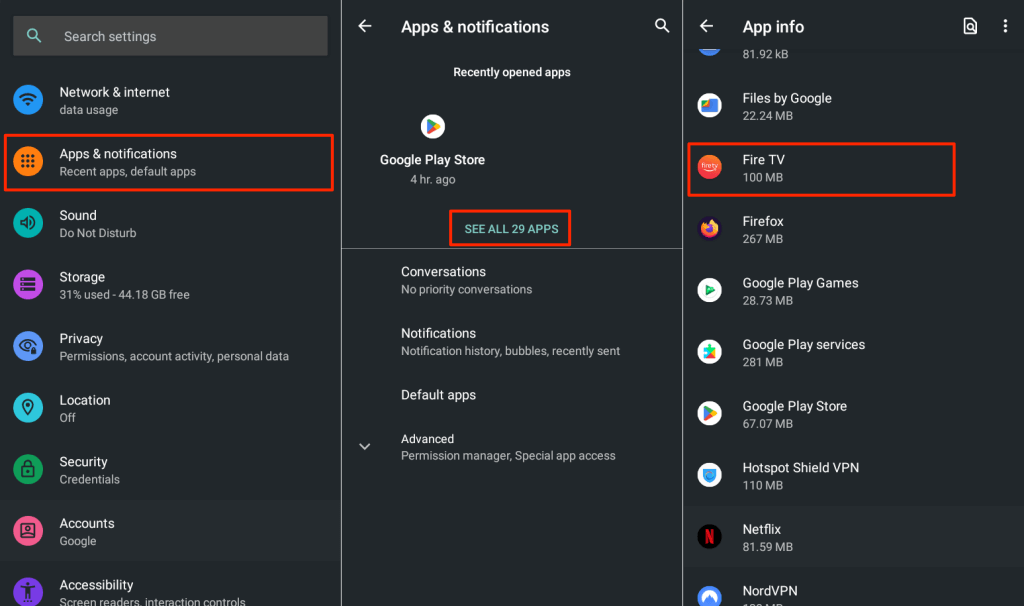

أعد فتح تطبيق Fire TV وحاول الاتصال بجهاز Fire TV. امسح بيانات مساحة تخزين التطبيق إذا استمرت المشكلة.

افتح تطبيق Fire TV وقم بإعداد جهاز Fire TV من البداية.
5. أعد تشغيل أجهزتك
أعد تشغيل هاتفك الذكي وFire TV إذا كان التطبيق البعيد لا يزال لا يعمل. اضغط مع الاستمرار على الزر تشغيل/إيقاف مؤقتوزر تحديدمعًا لمدة تتراوح من 3 إلى 5 ثوانٍ لإعادة تشغيل جهاز Fire TV.
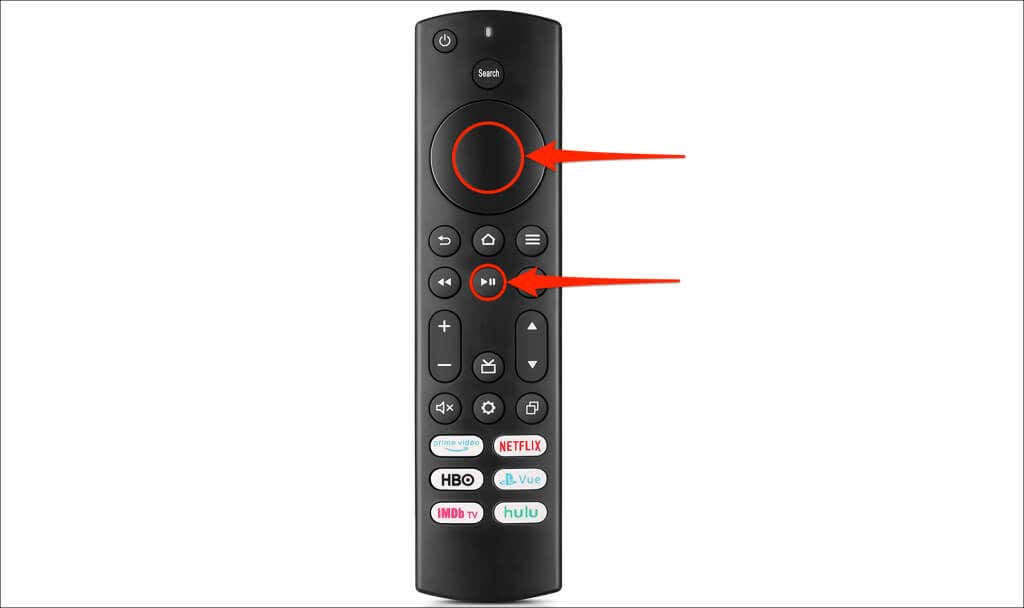
بدلاً من ذلك، افصل جهاز Fire TV عن مصدر الطاقة الخاص به وأعد توصيله بعد 10 إلى 15 ثانية. أعد تشغيل هاتفك الذكي أثناء تشغيل إعادة تشغيل تلفزيون النار. قم بتوصيل كلا الجهازين بنفس شبكة Wi-Fi وتحقق مما إذا كان تطبيق Amazon Fire TV يعمل الآن.
6. قم بتحديث أجهزتك
يمكن أن يؤدي تحديث Fire TV إلى حل مشكلات الاتصال وتأخر الأداء. قم بتوصيل Fire TV الخاص بك بالإنترنت، أو قم بتنزيل أحدث إصدار من Fire OS، أو قم بتثبيت تحديث معلق..
قم بتوصيل Fire TV بالإنترنت، وانتقل إلى الإعدادات>My Fire TV>حول، وحدد التحقق من وجود تحديثاتأو تثبيت التحديث.

يجب عليك أيضًا التأكد من تحديث هاتفك الذكي. انتقل إلى الإعدادات>عام>تحديث البرنامجوانقر على تنزيل وتثبيتلتحديث جهاز iPhone أو iPad.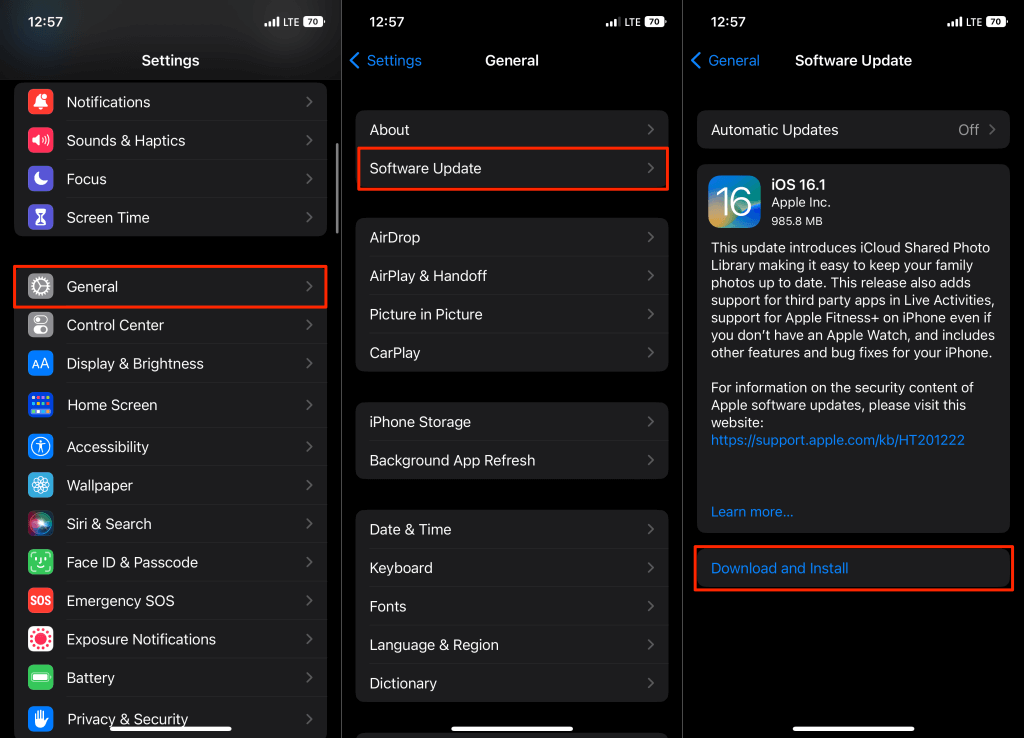
إذا كنت تستخدم جهاز Android، فقم بتحديث نظام التشغيل الخاص به عبر الإعدادات>النظام>تحديث النظام>التحقق من التحديث.
7. أعد تثبيت تطبيق Fire TV Remote
احذف تطبيق Fire TV Remote، وأعد تشغيل هاتفك الذكي، ثم أعد تثبيته من متجر التطبيقات بجهازك.
انقر مع الاستمرار على أيقونة تطبيق Fire TV على جهاز iPhone أو iPad، وانقر على إزالة التطبيق، ثم حدد حذف التطبيق.
على نظام التشغيل Android، انتقل إلى الإعدادات>التطبيقات والإشعارات>معلومات التطبيق(أو عرض جميع التطبيقات) >Fire TV>إلغاء التثبيتثم انقر على موافق.
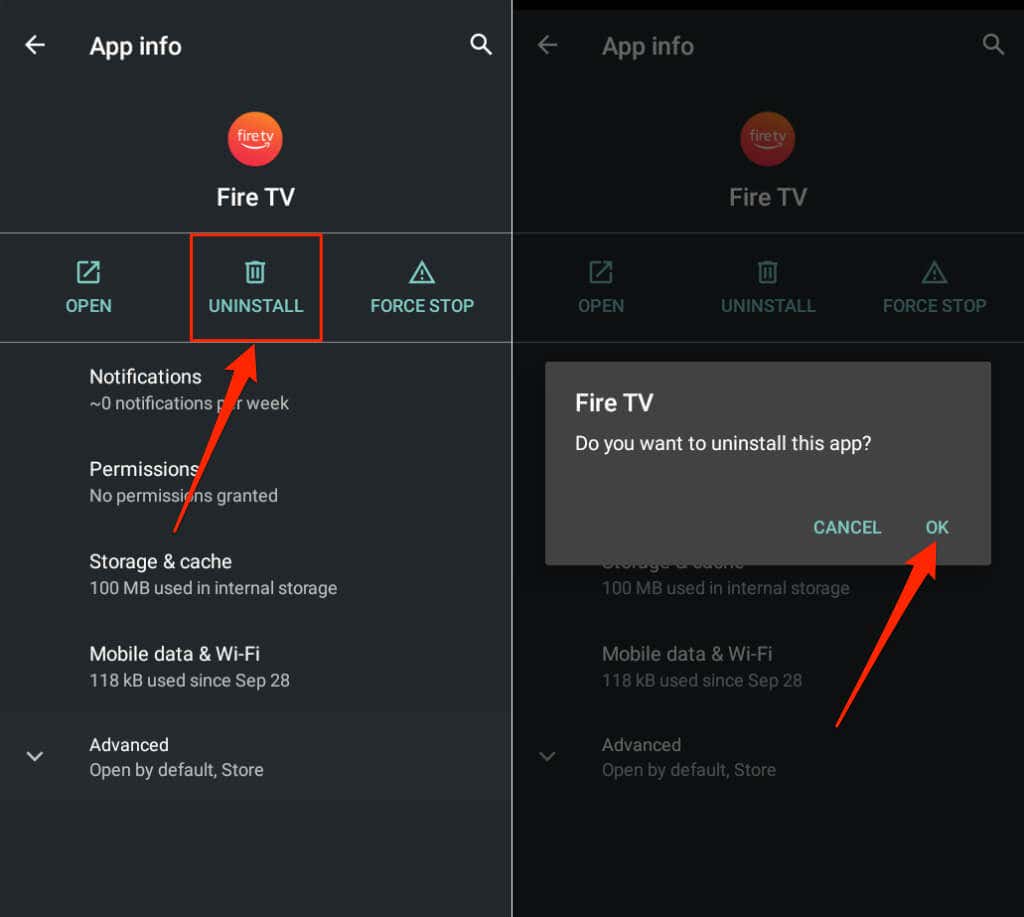
أعد تشغيل هاتفك (وFire TV) وأعد تثبيت تطبيق Fire TV من متجر تطبيقات أبل أو متجر جوجل بلاى.
الاستغناء عن جهاز التحكم عن بعد الخاص بتلفزيون Amazon Fire
يوفر تطبيق Fire TV طريقة مناسبة لتشغيل جهاز Fire TV بدون جهاز التحكم عن بعد الخاص بـ Fire TV. إذا كانت لديك مشكلات في استخدام تطبيق Fire TV، فمن المفترض أن تعمل التوصيات المذكورة أعلاه على حلها. بخلاف ذلك، اتصل بدعم عملاء أمازون لمزيد من المساعدة.
.